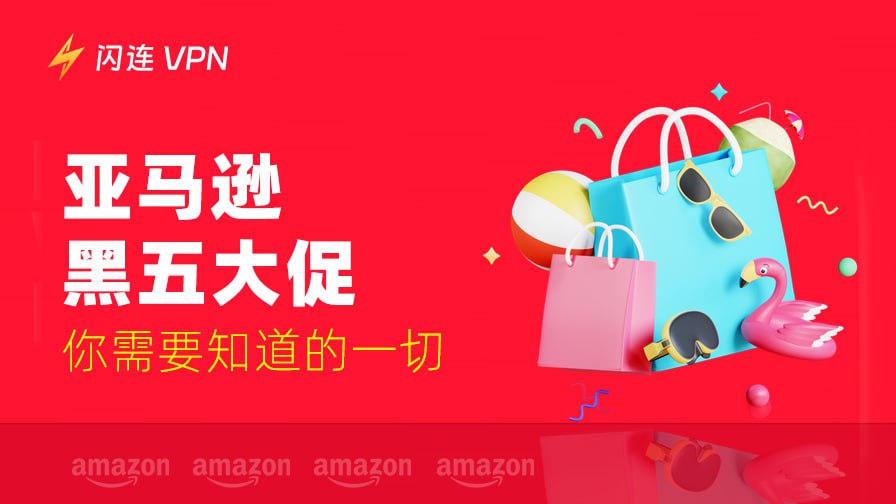無論你使用手機、iPad 還是 PC 上網,沒有 Wi-Fi 是無法做到的。你的設備通常在連接到某些 Wi-Fi 時會自動存儲密碼。但是,如果長時間不輸入 Wi-Fi 密碼,你會忘記它。
沒有 Wi-Fi,你的互聯網體驗將大大受影響。特別是當你有一個新設備需要連接 Wi-Fi 時,你突然發現你已經忘記了密碼。別擔心,這篇博客將提供詳細的指南,幫助你解決這個難題。然後你會清楚了解如何查看 Wi-Fi 密碼。
查看Wi-Fi 密碼的兩個基本方法
檢查你的路由器
這是最簡單的方法,但大多數人都忽略了它。通常在你的 Wi-Fi 路由器的側面或底部有一個標籤。這個標籤通常顯示 Wi-Fi 網絡名稱(SSID)和密碼。尋找類似 “WPA Key”、 “WEP Key” 或 “Password” 的標籤。如果你沒有更改過,它可能是正確的密碼。
重置路由器
如果默認 Wi-Fi 密碼不正確,你可以重置路由器來獲取 Wi-Fi 密碼。
- 首先,找到路由器上的重置按鈕。
- 按住該按鈕直到它閃爍,然後釋放按鈕。
- 等待路由器重啟。重啟完成後,你可以使用默認 Wi-Fi 密碼連接 Wi-Fi。默認密碼可以在路由器的底部或背面找到。
如果你之前更改過密碼,你需要登錄到路由器的配置頁面找到或更改你的 Wi-Fi 密碼。
- 通過以太網或 Wi-Fi 連接到路由器。
- 打開網頁瀏覽器,並在地址欄中輸入路由器的 IP 地址。
- 使用路由器的管理員用戶名和密碼登錄。
- 導航到無線設置部分查看或更改你的 Wi-Fi 密碼。
友情提示:
Wi-Fi 可以為你提供良好的互聯網體驗。你還可以使用 VPN 來獲得快速、穩定和安全的互聯網連接。LightningX VPN 適用於 Windows、Mac、Android、iOS 和電視。它在 50 多個國家/地區提供 2000 多個伺服器。連接到互聯網後,它可以加密你的在線數據並保護你的隱私。
如何在不同設備上檢查看Wi-Fi 密碼
路由器已成功重置並找到默認 Wi-Fi 密碼。接下來是如何在不同設備上查看 Wi-Fi 密碼。具體方法如下:
相關閲讀:6款最佳的電腦和手機WiFi密碼查找工具
在 Windows 10 上查看Wi-Fi 密碼
- 你需要做的第一件事是點擊屏幕右下角的 Wi-Fi 圖標。在菜單選項中,點擊“網絡和互聯網設置”。
- 轉到並點擊左側的“狀態”。向下滾動並點擊“網絡和共享中心”。這將打開一個包含更多詳細網絡選項的新窗口。
- 在網絡和共享中心,點擊連接旁邊的 Wi-Fi 網絡名稱。
- 完成這些步驟後,新窗口將顯示你的 Wi-Fi 狀態。點擊無線屬性按鈕。
- 轉到“安全”選項卡。你會看到一個標記為“顯示字符”的框。選中此框,你將看到你的 Wi-Fi 密碼!
在 Mac 上查看Wi-Fi 密碼
如果你需要知道如何在 Mac 上查看 Wi-Fi 密碼,這裡有一個簡單的方法:
- 點擊屏幕右上角的菜單欄並輸入“鑰匙串訪問”。點擊鑰匙串訪問應用並打開它。
- 在鑰匙串訪問中,點擊系統。你可以在右上角找到搜索欄。輸入你的 Wi-Fi 名稱。
- 雙擊列表中的 Wi-Fi 網絡名稱。這將彈出一個新窗口,顯示你的網絡詳細信息。
- 在詳細信息窗口中,你會被提示輸入 Mac 管理員用戶名和密碼。輸入後,Wi-Fi 密碼將顯示在顯示密碼部分。
在 Android 上查看 Wi-Fi 密碼
- 首先,在你的 Android 設備上打開“設置”應用(或直接點擊齒輪圖標)。
- 在設置“菜單”中,點擊“網絡和互聯網”或“互聯網”(這取決於你的設備)。在這裡你會找到所有網絡設置。
- 點擊“Wi-Fi”以查看當前的網絡連接。確保你已連接到要檢查密碼的 Wi-Fi 網絡。
- 在列表中找到你已連接的 Wi-Fi 網絡並點擊它。點擊出現的“網絡詳細信息”或“詳細信息”選項。
- 尋找“共享”或“顯示密碼”選項。確認後,密碼將顯示。
在 iPhone 上查看 Wi-Fi 密碼
- 點擊主屏幕上的“設置”應用以打開設備設置菜單。
- 在設置菜單中,點擊無線局域網或“Wi-Fi”。
- 在列表中找到當前的 Wi-Fi 網絡並點擊旁邊的“i”圖標。你將看到有關該網絡的詳細信息。
- 向下滾動到“密碼”選項並點擊它。你可能會被要求驗證你的身份,可以通過輸入 Face ID、Touch ID 或 iPhone 密碼來完成。
- 如果驗證成功,將顯示你的 Wi-Fi 密碼。
管理 Wi-Fi 密碼的方法
現在你知道如何找到 Wi-Fi 密碼。我們將提供兩個有用的方法來幫助你更好地存儲密碼。按照我們的提示,你將不會忘記 Wi-Fi 密碼。
方法 1:使用第三方密碼管理器
你可以下載並安裝第三方密碼管理應用,例如 1Password 和 Dashlane。這些應用可以幫助你存儲 Wi-Fi 密碼。這很容易做到,你可以在應用中添加新的 Wi-Fi 密碼,它將自動加密並存儲。要查看Wi-Fi 密碼,打開密碼管理器並找到網絡。然後密碼管理器將顯示你的密碼。
密碼管理器通常提供強大的安全功能和便捷的訪問。你可以輕鬆記住 Wi-Fi 密碼。即使你有多個設備的密碼,也不用擔心混淆或忘記它們。如果你使用密碼管理器,請檢查它是否已保存你的 Wi-Fi 密碼。許多密碼管理器安全地存儲此類信息。
方法 2:利用雲服務
如果你想更容易記住 Wi-Fi 密碼,考慮將 Wi-Fi 密碼存儲在雲服務(iCloud、Google Drive 或 Dropbox)的筆記應用中。所有 Wi-Fi 密碼及其對應的網絡名稱應具體記錄。筆記應加密且僅你可訪問。
這樣,無論何時何地有互聯網連接,你都可以登錄到雲服務並查看你的 Wi-Fi 密碼。這種方法簡單,但仍需要保持高度的安全意識。
結論
你可以通過多種方式查看 Wi-Fi 密碼。根據你的設備選擇合適的方法。上述指南概述了如何在 Android、iPhone、Mac 和 Windows 上找到 Wi-Fi 密碼。此外,確保你的 Wi-Fi 密碼安全和保密。按照此指南操作,連接新設備和與朋友共享 Wi-Fi 將變得更容易。祝你網上衝浪愉快!